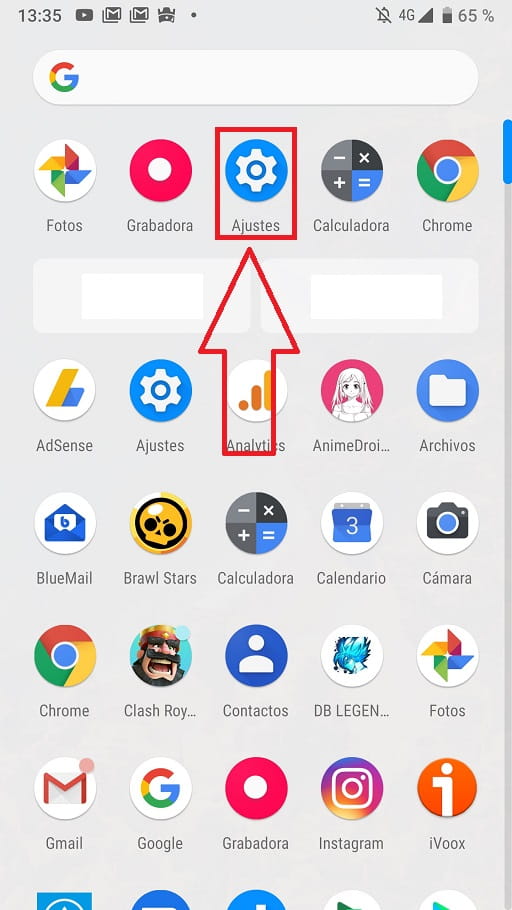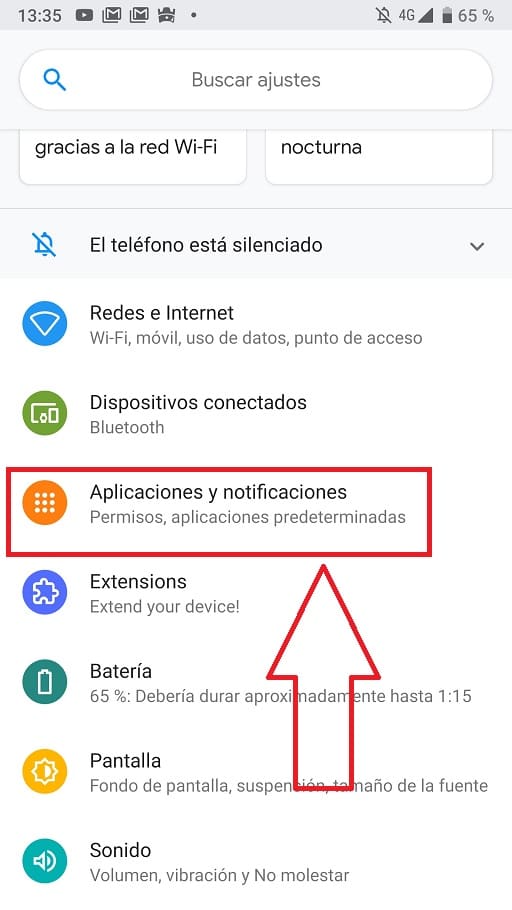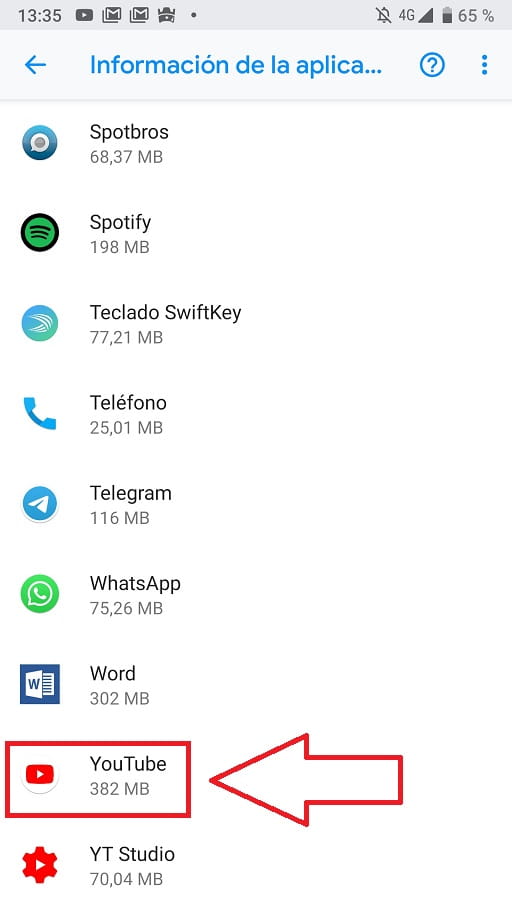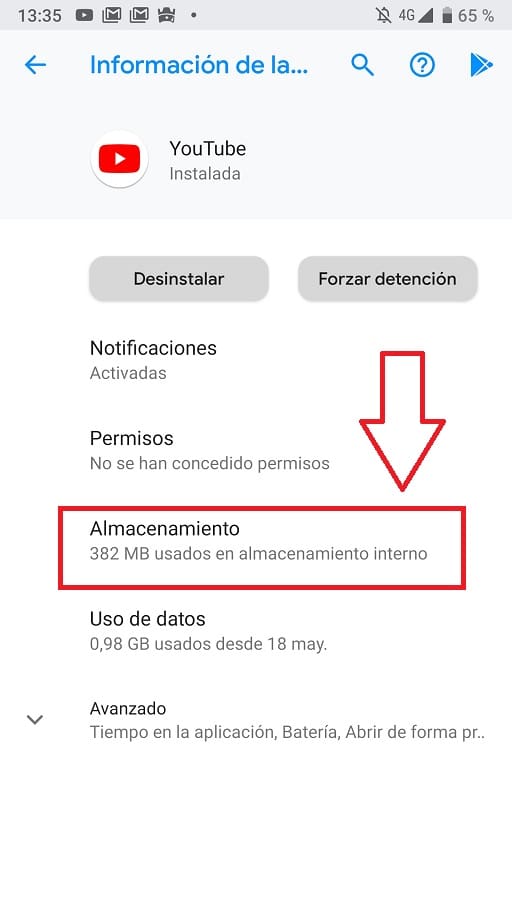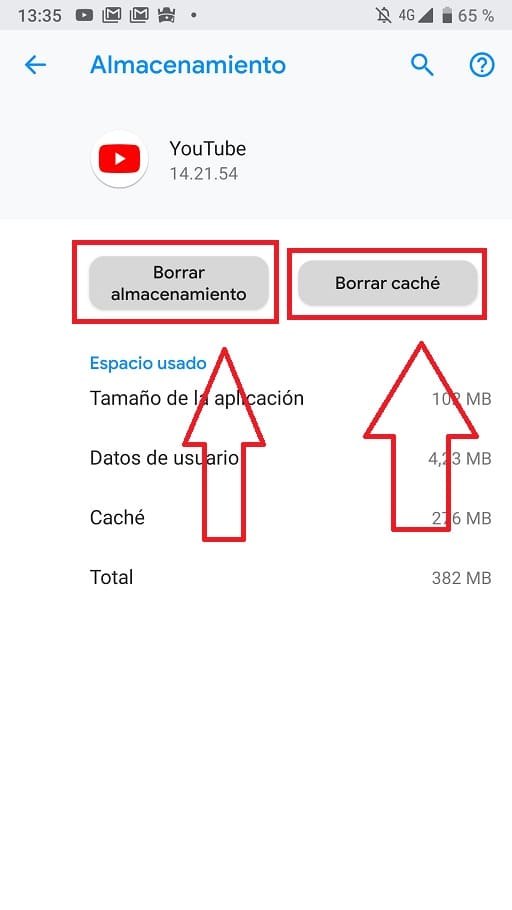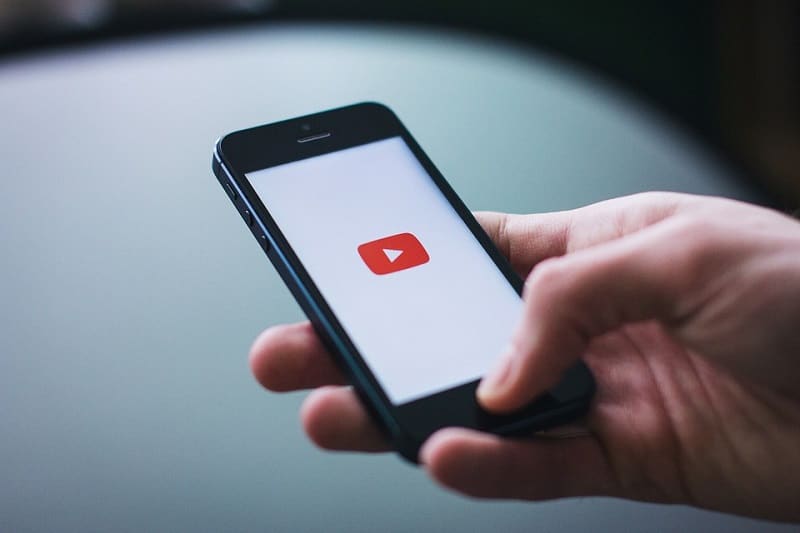
Si estás aquí es porque se ha detenido la aplicación de YouTube y buscas una solución. No te preocupes en El Poder Del Androide Verde te diremos porque se ha detenido y lo mejor de todo.. como se soluciona fácil y rápido.
Tabla de contenidos
¿ Porque Dice Se Ha Detenido La Aplicación YouTube ?
Aunque a veces suele ser debido a algún fallo de compatibilidad o problemas al conectar con los servidores, aunque en el 90% de los casos cuando aparece el mensaje de «Se ha detenido la aplicación YouTube» se debe a que la app tiene información que necesita ser actualizada. Es probable que lleves días sin reiniciar el teléfono y te haya generado un problema con la caché dando así este tipo de error, no te preocupes la solución es muy sencilla.
Se Ha Detenido La Aplicación YouTube Y No Me Deja Hacer Nada
Si el mensaje de «Desafortunadamente YouTube se ha detenido» no se quita no te preocupes a continuación vamos a ver 3 soluciones, síguelas en el orden en que aparecen, algunas soy muy obvias pero… necesarias.
Solucionar Se Ha Detenido La Aplicación De YouTube
¿ Estás preparado para arreglar el problema con YouTube ?, recuerda seguir las soluciones en el orden que aparecen.
Reiniciar El Dispositivo
🛑 No te vayas del tutorial, reiniciar el dispositivo soluciona en la mayoría de los casos este tipo de problemas, no pierdes nada con intentarlo y solo te tomará 30 segundos. Si después del reinicio por desgracia YouTube se ha detenido, pasa a la siguiente solución.
Borra Los Datos Y La Caché De YouTube
Este método funciona en la mayoría de los casos y estoy casi seguro que también resolverá tu problema esto es algo que ya vimos en tutoriales como:
- Google Play Store Se Ha Detenido
- WhatsApp Se Ha Detenido
- Twitter Se Ha Detenido
- Facebook Se Ha Detenido
Básicamente lo que hacemos es eliminar toda la caché y todos los datos internos de la aplicación de YouTube, dejándola prácticamente tal y como la teníamos la primera vez que la descargamos. Para ello, lo primero que deberemos de hacer es ir a «Ajustes».
Una vez dentro buscamos el apartado que dice «Aplicaciones y Notificaciones» o simplemente «Aplicaciones» ( esto puede variar de un terminal a otro) y entramos dentro.
Ahora entre todas las aplicaciones deberemos de buscar la del «YouTube», entramos dentro.
Una vez dentro veremos un menú con los siguientes apartados:
- Notificaciones.
- Permisos.
- Almacenamiento.
- Uso de datos.
- Avanzado.
De entre todas las opciones la que más nos interesa es «Almacenamiento», entramos dentro.
Una vez dentro deberemos de «Borrar Caché» y «Borrar Almacenamiento», hazlo sin miedo no borraremos nuestra cuenta ni nada de eso, tan solo eliminaremos todos los datos que tiene la aplicación YouTube guardada y que provoca el error.
Por último reiniciamos nuestro terminal y volvemos a entrar a la aplicación de YouTube con normalidad. Si este método no te funciona, prueba con el siguiente.
Formatear Tu Terminal
Si la anterior solución no ha dado sus frutos y la aplicación YouTube se ha detenido inesperadamente, lo siento pero la única solución que te queda es formatear tu dispositivo. Recuerda hacer una copia de seguridad de Android completa pues perderás todos tus datos. A continuación te dejo un tutorial para que veas como se hace.
Si tienes alguna duda con este tutorial siempre puedes dejarme un comentario, prometo contestar. No olvides compartir este artículo con tus redes sociales si ha sido de utilidad, por favor, eso me ayudaría mucho… ¡gracias!.